Neste artigo
- Correção 1: Verifique a conexão de rede
- Correção 2: Compartilhe todas as fotos
- Correção 3: Redefina o compartilhamento com parceiro - remover e compartilhar novamente
- Correção 4: Configure o compartilhamento com parceiro para sua conta e a conta do Google Fotos de seu parceiro
- Correção 5: Certifique-se de que o salvamento automático esteja habilitado para compartilhamento com parceiro
Está incomodado com o mau funcionamento do compartilhamento no Google Fotos? Você não está sozinho! Contratempos no compartilhamento podem ser resultado de peculiaridades do aplicativo ou questões de conexão. Não se preocupe - este manual é sua ferramenta essencial para resolver problemas, cheio de sugestões para revitalizar o compartilhamento no Google Fotos. Seja fazendo ajustes nas configurações, atualizando o aplicativo ou verificando sua conexão de rede, estamos prontos para lidar com todas as possibilidades. Vamos resolver esses desafios em conjunto e restaurar a facilidade no compartilhamento de suas fotos. Despeça-se das dificuldades e redescubra a felicidade de compartilhar momentos sem complicações com o Google Fotos!
Qual o motivo do mal funcionamento do compartilhamento no Google Fotos?
Imagine esta situação: você está querendo compartilhar seus momentos especiais pelo Google Fotos, mas aparece alguma frustração - o compartilhamento não está funcionando como você esperava. Pense na frustração ao tentar se comunicar com seus queridos pelo aplicativo, enfrentando bloqueios no caminho. Abaixo estão os motivos pelos quais isso está acontecendo:
✔Razão 1: Você ou parceiro optou por "Mostrar apenas" fotos: Uma causa comum de problemas de compartilhamento no Google Fotos é essa configuração, seja por ter selecionado a opção de exibir Apenas fotos ou designado um parceiro. Essas opções de uma forma acidentalmente pode acaba atrapalhando a experiência de compartilhamento, resultando em frustração ao tentar conectar e compartilhar momentos.
✔Razão 2: Desativação do salvamento automático para compartilhamento com parceiro: Pode ser a causa do problema de compartilhamento no Google Fotos. Se essa opção estiver desligada, pode atrapalhar a experiência de compartilhamento fluido, dificultando a conexão e a preservação dos momentos compartilhados.
✔Razão 3: Conexão de rede instável: Pode ser outra causa para o problema de compartilhamento no Google Fotos. Uma conexão pouco confiável ou rede intermitente pode dificultar a transferência suave de fotos, causando problemas de compartilhamento. Para ter uma experiência de compartilhamento de fotos sem problemas e sem interrupções é bom manter uma conexão estável é essencial.
✔Razão 4: Seu parceiro pode estar compartilhando apenas partes das fotos: O que pode ser um motivo para o problema de compartilhamento no Google Fotos. Esse tipo de compartilhamento seletivo pode gerar divergências no conteúdo disponibilizado, ocasionando problemas no processo de compartilhamento sem falhas. Para ter uma experiência mais fluida é fundamental que ambas as partes compartilhem preferências semelhantes.
✔Razão 5: O compartilhamento com parceiro foi configurado para apenas uma conta do Google e não para ambas: O que pode causar problemas no compartilhamento no Google Fotos. É fundamental configurar ambas as contas para compartilhamento para evitar qualquer problema na experiência colaborativa de compartilhamento de fotos.
Rápidas soluções para problemas de compartilhamento no Google Fotos
Frustrado com os problemas de compartilhamento no Google Fotos? Sem problemas! Veja abaixo algumas soluções rápidas e um guia simples e prático:
Correção 1: Verifique a conexão de rede
Se o compartilhamento no Google Fotos não estiver funcionando, certifique-se de ter uma conexão de internet estável, seja por Wi-Fi ou dados móveis. Oscilações na rede podem dificultar a transferência de fotos. Se o problema continuar, experimente reiniciar o roteador ou mudar para outra rede como uma possível solução. No Google Fotos, uma conexão estável é essencial para um compartilhamento eficiente.
Correção 2: Compartilhe todas as fotos
Se estiver com problemas no compartilhamento no Google Fotos, escolher a opção de Compartilhar todas as fotos pode resolver rapidamente. Isso pode resolver problemas com seleções específicas de fotos e melhorar a experiência geral de compartilhamento no Google Fotos. Porém, antes de você escolher por compartilhar todas suas fotos, venha ver como você consegue revisar as suas configurações de Compartilhamento com parceiro:
Passo 1: Acesse o site do Google Fotos e entre na sua conta, de onde vêm as fotos.
Passo 2: Para expandir as opções correspondentes, clique no ícone de Configurações e encontre a seção de Compartilhamento com parceiro.
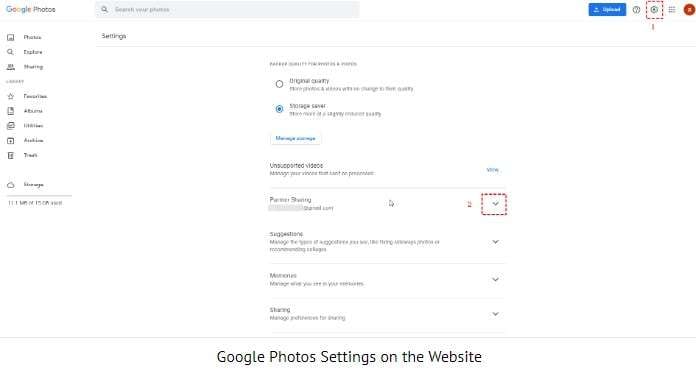
Passo 3: Agora, confira se as configurações estão corretas.
E aqui está como compartilhar todas as fotos:
Passo 1: Escolha a conta do Google Fotos que você compartilhou na seção de Compartilhamento com parceiro sob Compartilhar com [endereço do Gmail].
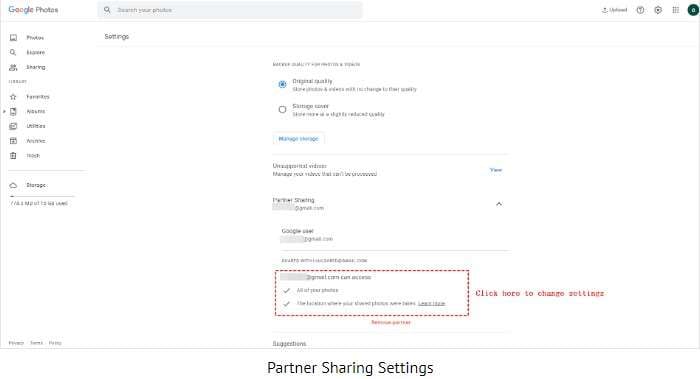
Passo 2: Marque todas as fotos na seção Selecionar fotos para incluir e depois clique em Concluir.
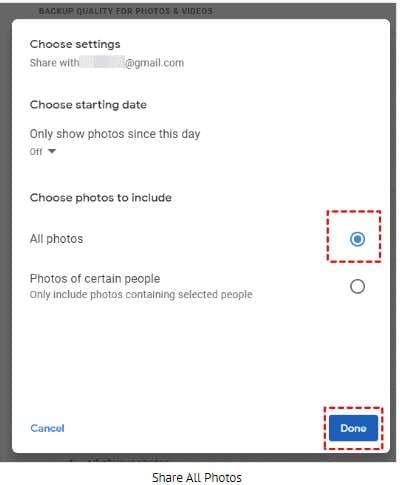
Correção 3: Redefina o compartilhamento com parceiro - remover e compartilhar novamente
Tente uma solução rápida para resolver o problema de compartilhamento no Google Fotos: iniciar uma redefinição do compartilhamento com parceiro. Apague as configurações atuais e reconecte para resolver falhas. Estes passos simples geralmente resolve problemas de compartilhamento, melhorando sua experiência geral na plataforma. Aqui estão os passos:
Passo 1: Favor acessar sua conta do Google Fotos.
Passo 2: No canto superior direito toque no ícone de Configurações e acesse a seção de Compartilhamento com parceiro.
Passo 3: Deslize para baixo e escolha a opção para Remover parceiro.
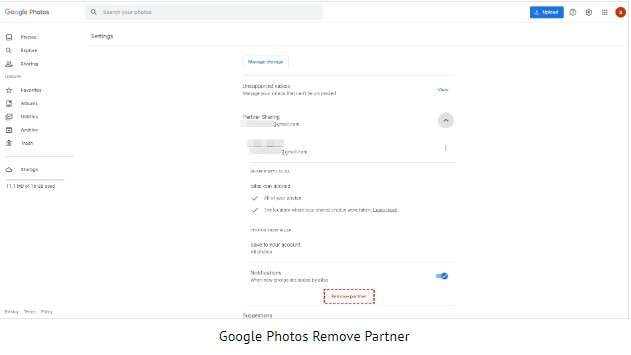
Passo 4: Clique em Remover para confirmar a ação.
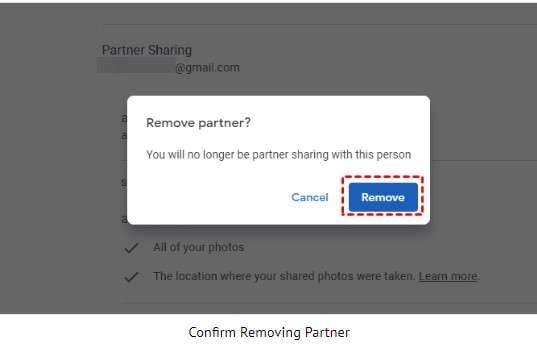
Passo 5: Avance para Compartilhamento e clique em Iniciar ao lado de Compartilhamento com parceiro, ou vá para o ícone de Configurações e selecione Compartilhamento com parceiro.
Passo 6: Opte por Exibir apenas fotos a partir desta data ou selecione uma data específica na opção Escolher data inicial. Depois, escolha Todas as fotos ou Fotos de pessoas específicas para incluir, e clique em Próximo.
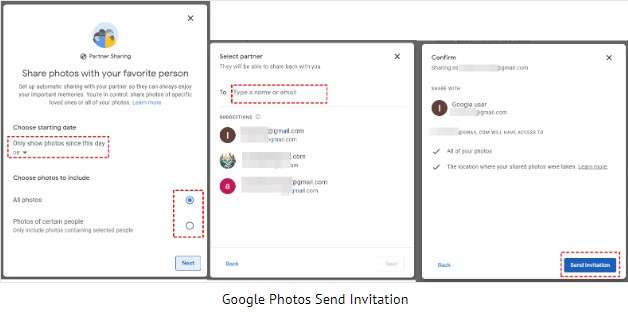
Passo 7: Digite o endereço de e-mail para compartilhar e clique em Próximo > Enviar convite.
Passo 8: Vá para a conta do destinatário e escolha Compartilhamento > Visualizar convite.
Correção 4: Configure o compartilhamento com parceiro para sua conta e a conta do Google Fotos de seu parceiro
Em alguns casos, o Compartilhamento com parceiro do Google Fotos pode não mostrar todas as fotos se estiver habilitado apenas de um lado e não houver reciprocidade. Para lidar com isso, siga o processo de configuração de compartilhamento para a outra conta do Google Fotos. Após a configuração do Compartilhamento com parceiro entre ambas as contas, os itens enviados ou salvos serão exibidos automaticamente.
Correção 5: Certifique-se de que o salvamento automático esteja habilitado para compartilhamento com parceiro
Certifique-se de que suas fotos compartilhadas através do Compartilhamento com parceiro sejam salvas automaticamente sem impactar o espaço de armazenamento na nuvem, desde que seu parceiro mantenha o acordo de compartilhamento ativo. As imagens continuam disponíveis constantemente, mesmo que seu parceiro as exclua do Compartilhamento com parceiro; elas serão mantidas em sua nuvem. Caso queira ativar o recurso de salvamento automático no Compartilhamento com parceiro, siga os passos indicados a seguir:
Passo 1: Por gentileza, primeiro, vai ser preciso você acessar a sua conta do Google Fotos que está enfrentando problemas na hora de fazer o Compartilhamento com parceiro.
Passo 2: Selecione Compartilhamento > Fotos de.
Passo 3: Opte por ativar o salvamento automático clicando em Ativar salvamento automático no canto superior esquerdo ou veja essas fotos junto com as suas selecionando a opção no canto superior direito.
Passo 4: Selecione a opção para salvar todas as fotos e depois clique em Concluir.
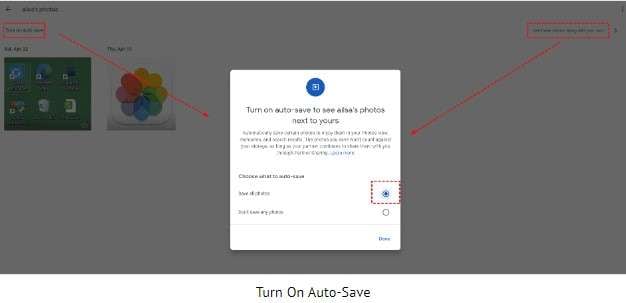
Passo 5: Escolha a guia Fotos no menu lateral e depois atualize a página; todas as fotos compartilhadas estarão guardadas aqui.
Bônus: Use o Wondershare Repairit - Reparo de foto para corrigir imagens corrompidas
O Wondershare Repairit - Reparo de foto, uma ferramenta eficaz para reparar imagens corrompidas e assim você pode deixar melhor sua experiência de compartilhamento de fotos. Como sugestão, Repairit restaura e melhora facilmente suas fotos queridas, ao mesmo tempo que resolve questões de compartilhamento no Google Fotos, garantindo uma experiência visual sem falhas e perfeita. Aqui está o que o Repairit pode oferecer:
- É capaz de aprimorar a qualidade inicial de imagens danificadas, resultando em uma clareza oito vezes maior.
- Durante o processo de reparo, é possível melhorar a nitidez em fotografias antigas ou em imagens de produtos.
- Ele consegue reparar fotos em uma ampla gama de formatos, incluindo JPEG, PNG, JPG, CR3, CR2, NEF, NRW, RAF, DNG, ARW, GPR, TIF, TIFF, GIF, entre outros.
- Com apenas alguns cliques, ele resolve problemas de dados incompletos de forma simples, corrigindo fotos pixeladas ou inacessíveis.
- Revitaliza fotos desbotadas e danificadas ao eliminar arranhões, realçar cores e aprimorar áreas borradas.
- Funciona com diversos dispositivos e opções de armazenamento, como pen drives USB, cartões SD, celulares, cartões de memória, câmeras digitais ou discos de computador Windows ou Mac.
Consertar fotos é extremamente fácil com a interface simplificada do Wondershare Repairit. Basta seguir alguns passos fáceis e você estará pronto. Aqui está um guia passo a passo:
Passo 1: Primeiro você vai baixar e abrir o Wondershare Repairit no seu computador, aguarde até que todas as ferramentas estejam carregadas.
Passo 2: Na barra lateral, clique em Mais tipos de reparo e selecione a opção de Reparo de foto.

Passo 3: Ao clicar em Adicionar, localize os arquivos danificados que precisa reparar e envie-os para a plataforma.

Passo 4: Selecione a opção Reparar para iniciar o processo de restauração das imagens danificadas.

Passo 5: Após a conclusão, uma janela aparecerá confirmando que o reparo foi realizado com sucesso. Clique em OK para pré-visualizar os resultados.

Passo 6: Dê um duplo clique na miniatura da imagem ou escolha a opção de Pré-visualização para visualizar as imagens corrigidas. Caso esteja contente, clique em Salvar para fazer o download de uma cópia para o seu computador. Se quiser mais opções de edição, selecione Reparo avançado.

Conclusão
Basicamente, este guia facilita a solução de problemas relacionados ao compartilhamento não funcionando no Google Fotos. Se estiver tendo dificuldades com compartilhamento entre parceiros, acessibilidade de fotos ou remoção, as instruções detalhadas fornecem uma solução clara. Destaca-se o Wondershare Repairit, uma ferramenta poderosa para reparar imagens corrompidas, apresentada como uma dica extra. Ele aprimora imagens danificadas e complementa a resolução de problemas do Google Fotos, sendo uma adição extremamente valiosa ao guia. Se você seguir os passos que falamos aqui, os usuários podem solucionar os problemas de compartilhamento do Google Fotos com facilidade, garantindo uma experiência contínua. Aproveite a chance de aprimorar o compartilhamento de fotos no Google Fotos com este guia intuitivo e a vantagem adicional do Wondershare Repairit para resultados perfeitos nas imagens.
Perguntas frequentes
Quais são as consequências ao desabilitar a função de Compartilhamento com parceiro no Google Fotos?
Desativar o Compartilhamento com parceiro no Google Fotos pode acarretar questões referentes ao mau funcionamento do compartilhamento no aplicativo, impactando a funcionalidade de compartilhamento e o acesso ao conteúdo compartilhado.Seria o Google Fotos uma plataforma eficaz para o compartilhamento de imagens?
Sim, em geral, o Google Fotos é eficiente para compartilhar imagens. Contudo, em algumas ocasiões, contratempos como a falha no compartilhamento do Google Fotos podem afetar a experiência de compartilhamento sem falhas.É possível excluir fotos do Google Fotos após tê-las compartilhado?
Sim, é possível deletar imagens do Google Fotos mesmo depois de tê-las compartilhado. Mas tenha cuidado, pois o processo de remoção pode ser afetado por problemas ocasionais, como o não funcionamento do compartilhamento do Google Fotos.




